- Автор Jason Gerald [email protected].
- Public 2024-01-15 08:18.
- Соңғы өзгертілген 2025-01-23 12:24.
Бұл мақала компьютердегі Google Sheet электрондық кестесіне баған тақырыптарын қалай қосуды үйретеді.
Қадам
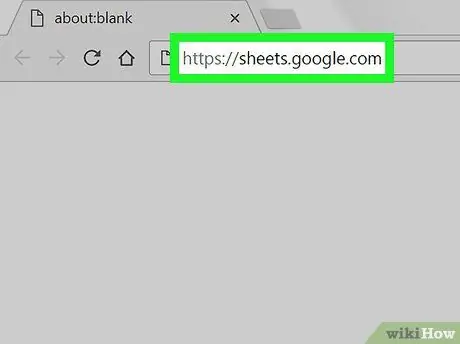
Қадам 1. Браузер арқылы https://sheets.google.com сайтына өтіңіз
Егер сіз Google есептік жазбаңызға әлі кірмеген болсаңыз, қазір кіріңіз.
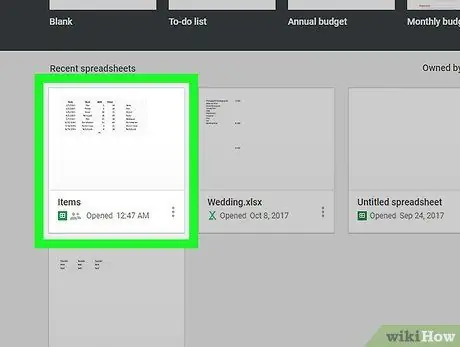
Қадам 2. Өңдегіңіз келетін парақты басыңыз
Жаңа парақ жасау үшін тізімнің жоғарғы сол жақ бұрышындағы «Бос» немесе «Бос құжат» опциясын таңдаңыз.
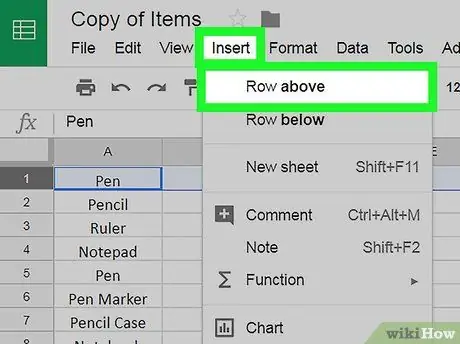
Қадам 3. Параққа жаңа бос жолды енгізіңіз
Егер сіз жаңа парақ жасасаңыз немесе үстіңгі деректеме жолы болса, бұл қадамды өткізіп жіберіңіз. Егер сізде әлі жоқ болса, парақтың жоғарғы жағына жаңа жол қосу үшін мына қадамдарды орындаңыз:
- Парақтың жоғарғы жолының жанындағы нөмірді нұқыңыз. Бұл процесс жолды блоктайды.
- Мәзірді нұқыңыз Кірістіру немесе Кірістіру
- Шертіңіз Жоғарыдағы жол немесе Жоғарыдағы сызық. Парақтың жоғарғы жағында бос жол пайда болады.
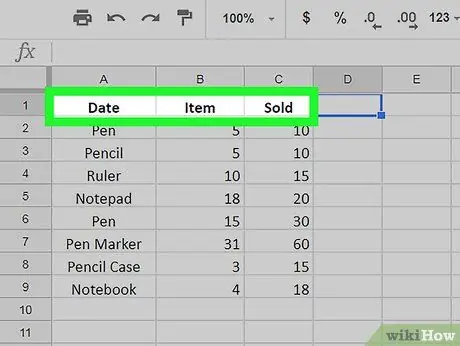
Қадам 4. Тақырып жолына тақырыпты енгізіңіз
Егер сіз баған/тақырып атауларын берген болсаңыз, бұл қадамды өткізіп жіберіңіз. Олай болмаса, әр бағанның атауын деректердің жоғарғы жағындағы бос жолаққа енгізіңіз.
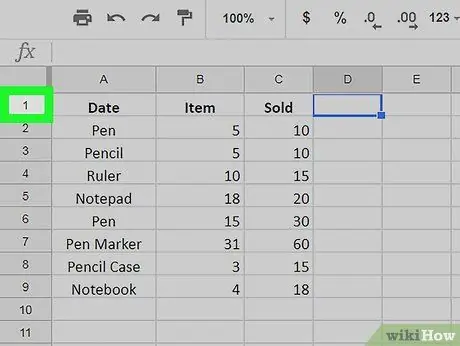
Қадам 5. Тақырып жолының жанындағы нөмірді басыңыз
Бұл процесс тақырып жолын бұғаттайды.
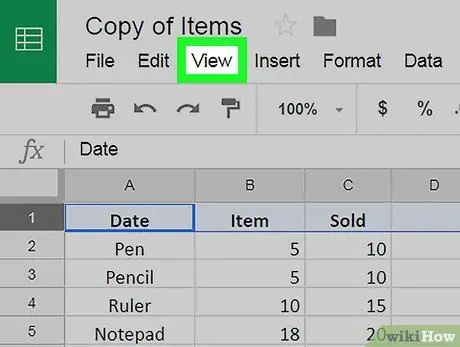
Қадам 6. Көру мәзірін нұқыңыз немесе Қараңыз.
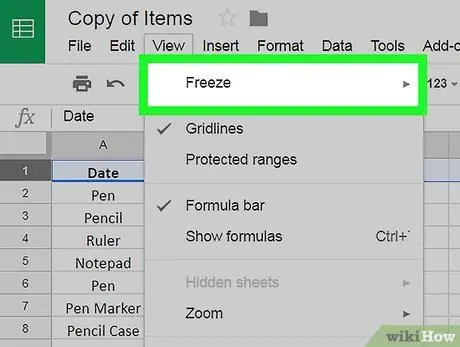
Қадам 7. Мұздату түймешігін басыңыз немесе Мұздату.
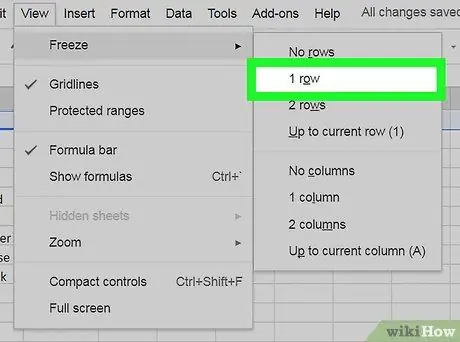
Қадам 8. 1 жолды басыңыз немесе 1 жол.
Тақырып жолы енді қатып қалды. Егер электрондық кестені төмен айналдырсаңыз, бұл жолдар көрінетін болып қалады.






